Nếu bạn không muốn kết nối lịch của mình hoặc cần tham gia một cuộc họp nằm ngoài các sự kiện đã lên lịch, bạn có thể thêm thủ công Trợ lý Cuộc họp của Transkriptor bằng cách sử dụng một URL cuộc họp hợp lệ. Chỉ cần chia sẻ liên kết cuộc họp trực tiếp, và Trợ lý Cuộc họp của Transkriptor sẽ bắt đầu ghi âm ngay khi cuộc họp bắt đầu và tự động tạo bản transcript sau khi cuộc họp kết thúc.
1. Trên Trang chủ của Transkriptor, nhấp vào thẻ Transcribe Meeting.
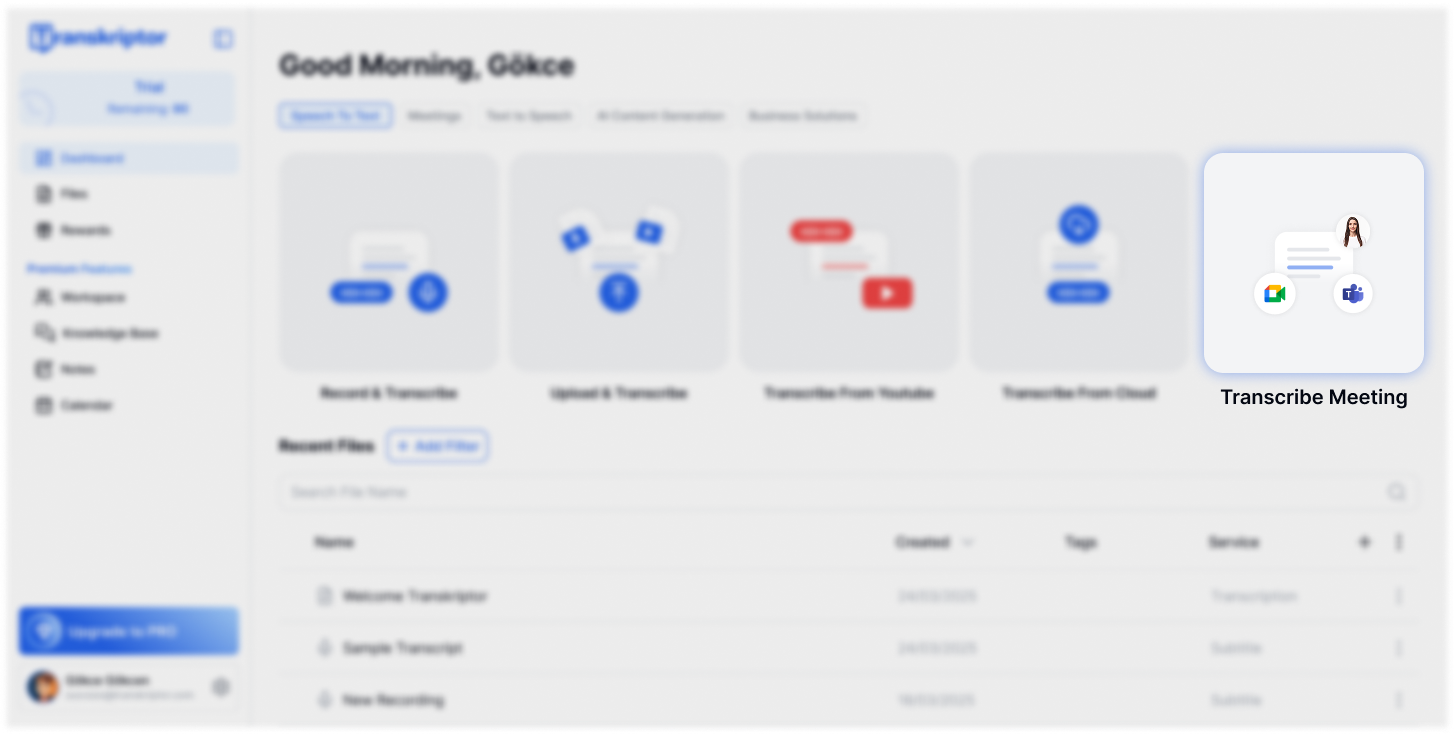
Nếu lịch của bạn đã được kết nối, bạn cũng có thể truy cập phần Cuộc họp Trực tiếp trên trang Lịch.
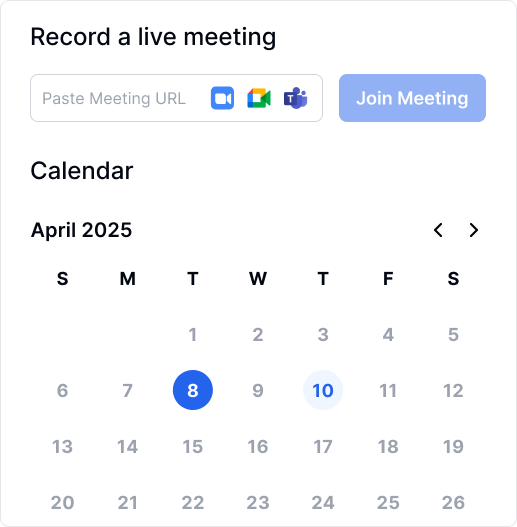
2. Nhập URL cuộc họp từ Zoom, Google Meet hoặc Microsoft Teams và dán nó vào ô để bắt đầu.
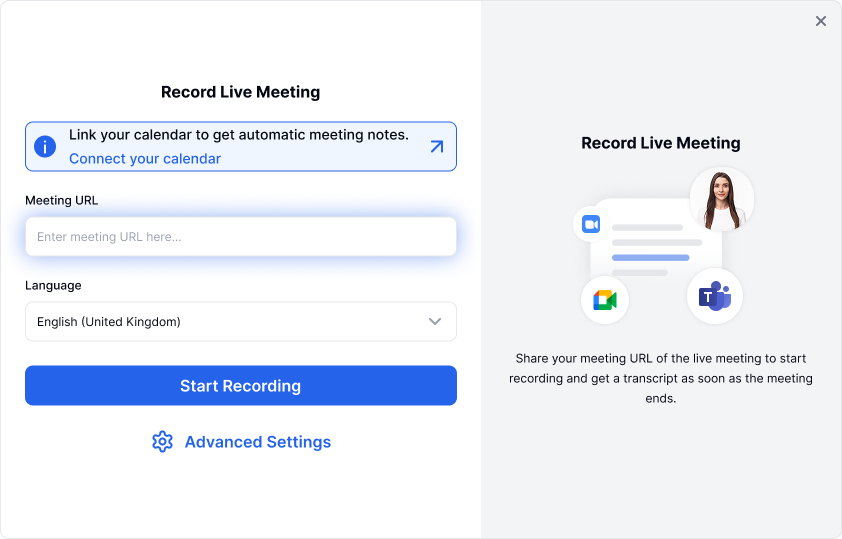
3. Đặt ngôn ngữ phiên âm khớp với ngôn ngữ gốc của cuộc họp, sau đó nhấp vào Bắt đầu Ghi âm.
4. Trợ lý Cuộc họp Transkriptor sẽ tham gia cuộc họp trong thời gian ngắn; vui lòng đợi vài phút để quá trình này hoàn tất. Khi trợ lý đã tham gia, bạn sẽ thấy nó trong phòng chờ của cuộc họp. Chủ trì cuộc họp sẽ cần phải chấp nhận nó từ phòng chờ.
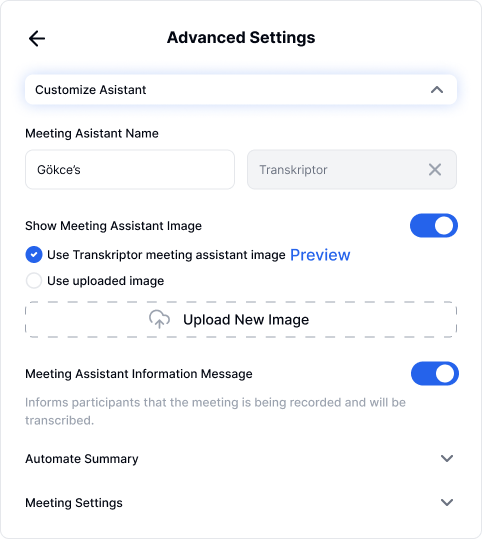
Transkriptor sẽ gán một tên mặc định dựa trên địa chỉ email của bạn, và bạn có thể thay đổi nếu muốn. Tuy nhiên, nhớ rằng trường tên trợ lý không thể để trống.

Trợ lý cuộc họp Transkriptor xuất hiện trong các cuộc họp của bạn với hình ảnh mặc định được hiển thị bên dưới. Bạn có thể thay thế hình ảnh này; chỉ cần đảm bảo bất kỳ hình ảnh mới nào đều có tỷ lệ khung hình 16:9 và được lưu ở định dạng JPEG.
Điều quan trọng là phải thông báo cho các thành viên tham gia rằng cuộc họp đang được ghi âm và sẽ được chuyển thành bản ghi. Nếu bạn tắt thông báo này, hãy đảm bảo bạn nhận được sự đồng ý từ tất cả các thành viên tham gia theo luật bảo vệ dữ liệu và ghi âm áp dụng tại nơi bạn và người tham dự đang ở.
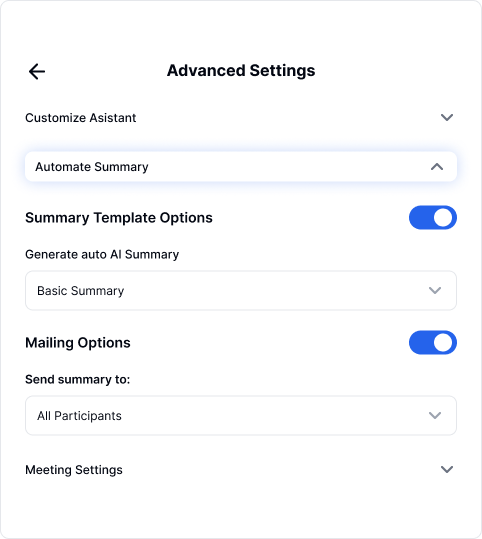
Chúng tôi đã phát triển một loạt mẫu mặc định, mỗi mẫu được thiết kế dành riêng cho các trường hợp sử dụng của từng lĩnh vực. Hãy chọn mẫu phù hợp nhất với nội dung cuộc họp của bạn.
Nếu bạn bật tuỳ chọn mẫu tóm tắt, phần tóm tắt được tạo từ mẫu bạn chọn sẽ xuất hiện trong tab Notes trên trang chỉnh sửa ngay sau khi bản ghi được hoàn thành. Để đảm bảo độ chính xác, các tóm tắt tự động sẽ không được tạo ra cho các cuộc họp kéo dài dưới 15 phút.
Bạn có thể phân phối bản tóm tắt cuộc họp của mình—bao gồm mục tiêu, những thông tin chính, các chủ đề đã thảo luận, các bước tiếp theo và các nhiệm vụ hành động—qua email cho các thành viên tham gia. Bạn có quyền linh hoạt chọn người nhận: người tham gia nội bộ, người tham gia bên ngoài, tất cả thành viên tham gia, hoặc chỉ riêng bạn. Để kích hoạt tính năng này, chỉ cần bật tùy chọn phân phối email.
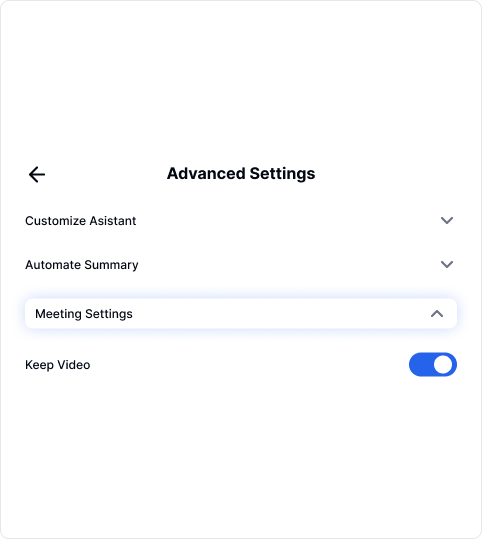
Nếu bạn muốn lưu bản ghi video của các cuộc họp, hãy bật tùy chọn Keep Video.